电脑版本怎么查看 查看Windows系统的具体版本信息
更新时间:2024-04-18 12:03:30作者:xiaoliu
在使用电脑时,了解Windows系统的具体版本信息是非常重要的,要查看Windows系统的版本信息,只需要几个简单的步骤即可。通过查看系统属性或者在控制面板中查找系统信息,你可以轻松地了解你的电脑安装的是哪个版本的Windows操作系统,从而更好地进行系统维护和升级。掌握这些基本知识,可以让你更好地利用电脑的功能,提高工作效率。
操作方法:
1.查看电脑系统的windows版本
开始---运行---输入winver,单击确定。就可以查看电脑系统的windows版本了,如下图所示,可以看到我的电脑是win7的。
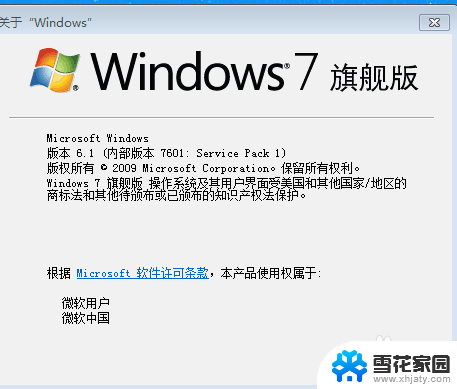
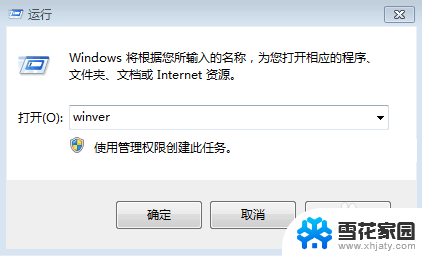
2.cmd
开始---运行---输入cmd,按确定之后就可以看到电脑系统的版本了。如下图所示:
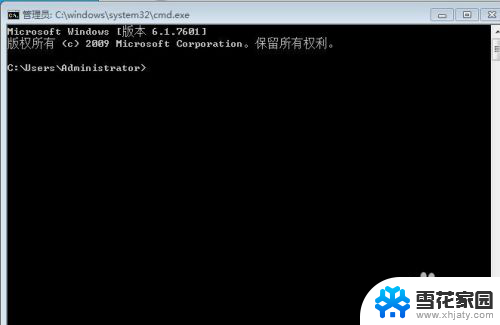
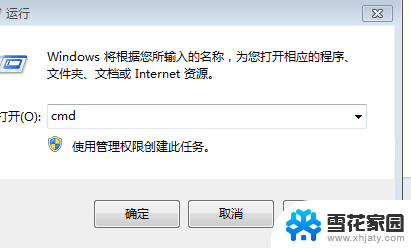
3.msinfo32.exe
开始---运行---输入msinfo32.exe,就可以看到电脑系统的版本了,如下图所示:
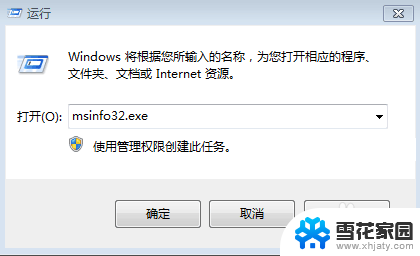
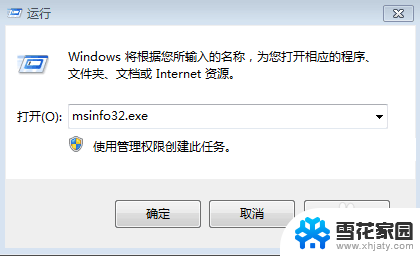
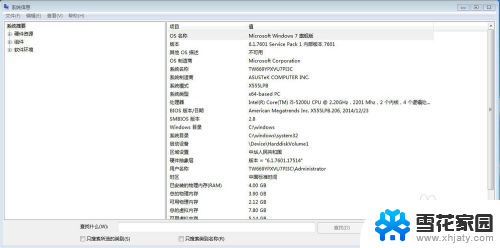
4.属性
右击我的电脑---选中属性,就可以看到电脑的系统版本了,如下图所示:
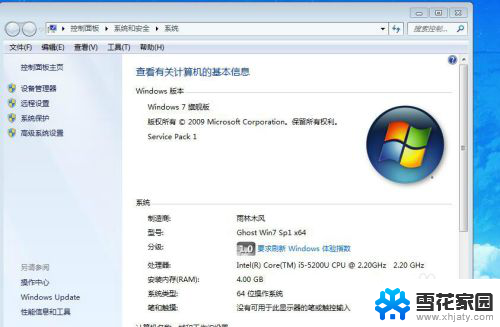
5.版本
查看电脑系统的windows版本有很多种方法,我比较喜欢第四种。因为同时还可以看电脑是几位数的,是32位还是64位。

以上就是关于如何查看电脑版本的全部内容,如果您遇到相同的情况,可以按照以上方法解决。
电脑版本怎么查看 查看Windows系统的具体版本信息相关教程
-
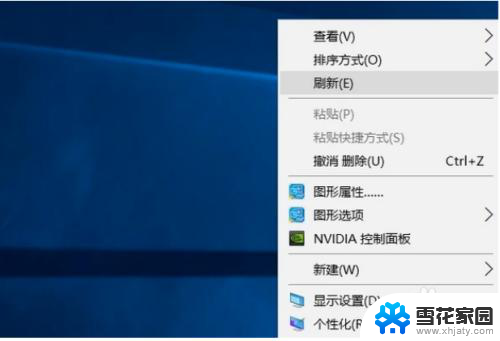 怎么看自己电脑系统版本 怎样查看电脑系统的版本信息
怎么看自己电脑系统版本 怎样查看电脑系统的版本信息2024-06-23
-
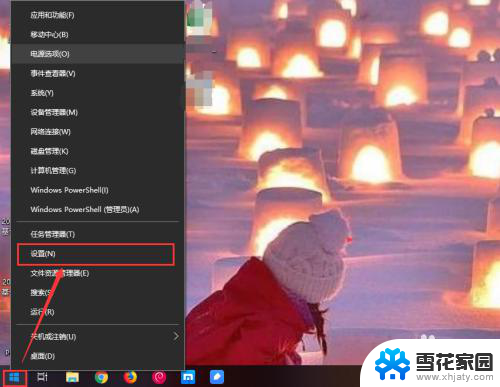 windows如何查看电脑配置 Windows系统如何查看电脑的系统信息
windows如何查看电脑配置 Windows系统如何查看电脑的系统信息2024-07-31
-
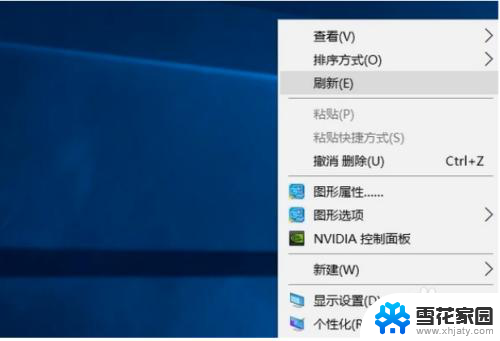 如何看电脑版本 如何查看电脑系统的详细版本信息
如何看电脑版本 如何查看电脑系统的详细版本信息2024-08-25
-
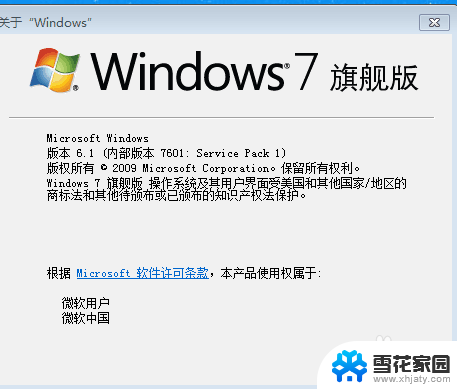 如何查询电脑windows版本 查看Windows系统版本的方法
如何查询电脑windows版本 查看Windows系统版本的方法2024-05-13
- 如何看windows几 怎么查看电脑系统是Windows几版本
- 苹果电脑系统怎么看 苹果电脑怎么查看操作系统版本号
- 怎么查看笔记本电脑使用时间 怎样查看电脑使用的具体时间
- 怎么查电脑的显卡信息 如何查看自己电脑的显卡型号
- 怎么查看win序列号 自己电脑Windows系统序列号怎么查看
- 电脑系统查看 如何查询电脑操作系统版本
- 电脑微信设置文件保存位置 微信电脑版文件保存位置设置方法
- 增值税开票软件怎么改开票人 增值税开票系统开票人修改方法
- 网格对齐选项怎么取消 网格对齐选项在哪里取消
- 电脑桌面声音的图标没了 怎么办 电脑音量调节器不见了怎么办
- 键盘中win是那个键 电脑键盘win键在哪个位置
- 电脑如何连接隐藏的wifi网络 电脑如何连接隐藏的无线WiFi信号
电脑教程推荐